气球飘飘——设置动作补间动画
- 格式:doc
- 大小:67.50 KB
- 文档页数:5
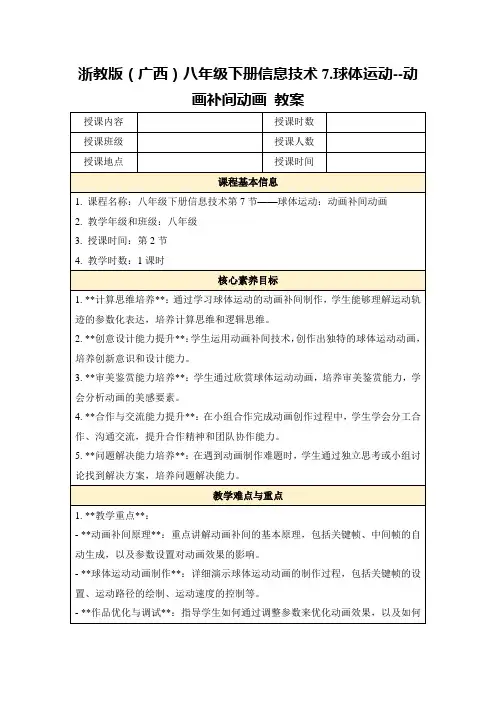
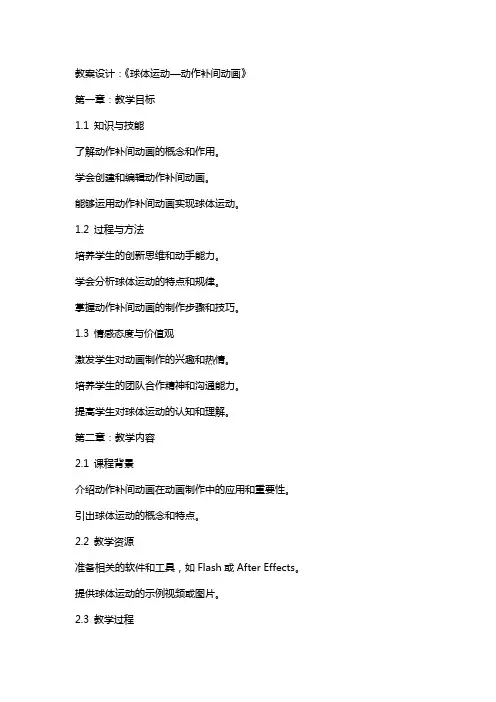
教案设计:《球体运动—动作补间动画》第一章:教学目标1.1 知识与技能了解动作补间动画的概念和作用。
学会创建和编辑动作补间动画。
能够运用动作补间动画实现球体运动。
1.2 过程与方法培养学生的创新思维和动手能力。
学会分析球体运动的特点和规律。
掌握动作补间动画的制作步骤和技巧。
1.3 情感态度与价值观激发学生对动画制作的兴趣和热情。
培养学生的团队合作精神和沟通能力。
提高学生对球体运动的认知和理解。
第二章:教学内容2.1 课程背景介绍动作补间动画在动画制作中的应用和重要性。
引出球体运动的概念和特点。
2.2 教学资源准备相关的软件和工具,如Flash或After Effects。
提供球体运动的示例视频或图片。
2.3 教学过程演示如何创建和编辑动作补间动画。
第三章:教学方法3.1 讲授法通过讲解和示范,引导学生了解动作补间动画的概念和制作方法。
3.2 实践操作法分组让学生实际操作,制作简单的动作补间动画。
提供指导和反馈,帮助学生掌握动作补间动画的制作技巧。
第四章:教学评估4.1 学生自评4.2 同伴评价学生之间相互评价,互相学习和借鉴。
4.3 教师评价教师对学生的动作补间动画进行评价,给予肯定和建议。
第五章:教学延伸5.1 拓展练习学生可以尝试制作更复杂的动作补间动画,如球体在复杂路径上的运动。
5.2 分享与展示学生可以将完成的动作补间动画进行分享和展示,相互学习和欣赏。
第六章:教学步骤6.1 第一步:导入通过展示球体运动的示例动画,引起学生的兴趣和好奇心。
6.2 第二步:基础知识讲解讲解动作补间动画的基本原理和制作流程。
演示如何创建关键帧和设置补间动画。
6.3 第三步:实践操作分组让学生实际操作,制作简单的球体运动动画。
提供指导和反馈,帮助学生掌握动作补间动画的制作技巧。
6.4 第四步:拓展练习学生尝试制作更复杂的球体运动动画,如球体在复杂路径上的运动。
提供相关的资源和素材,帮助学生进行创作。
第七章:安全指导7.1 操作规范讲解操作软件时的规范和注意事项,如正确的操作姿势和避免受伤。
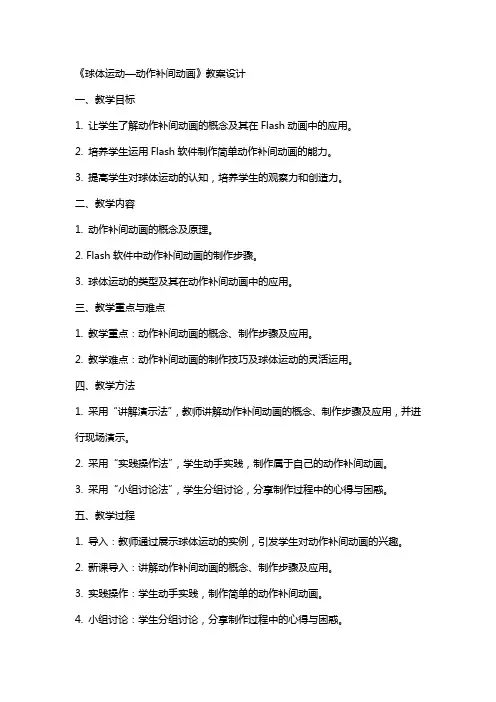
《球体运动—动作补间动画》教案设计一、教学目标1. 让学生了解动作补间动画的概念及其在Flash动画中的应用。
2. 培养学生运用Flash软件制作简单动作补间动画的能力。
3. 提高学生对球体运动的认知,培养学生的观察力和创造力。
二、教学内容1. 动作补间动画的概念及原理。
2. Flash软件中动作补间动画的制作步骤。
3. 球体运动的类型及其在动作补间动画中的应用。
三、教学重点与难点1. 教学重点:动作补间动画的概念、制作步骤及应用。
2. 教学难点:动作补间动画的制作技巧及球体运动的灵活运用。
四、教学方法1. 采用“讲解演示法”,教师讲解动作补间动画的概念、制作步骤及应用,并进行现场演示。
2. 采用“实践操作法”,学生动手实践,制作属于自己的动作补间动画。
3. 采用“小组讨论法”,学生分组讨论,分享制作过程中的心得与困惑。
五、教学过程1. 导入:教师通过展示球体运动的实例,引发学生对动作补间动画的兴趣。
2. 新课导入:讲解动作补间动画的概念、制作步骤及应用。
3. 实践操作:学生动手实践,制作简单的动作补间动画。
4. 小组讨论:学生分组讨论,分享制作过程中的心得与困惑。
六、教学评估1. 课堂练习:学生在课堂上完成一个简单的动作补间动画制作,评估学生对动作补间动画的理解和操作能力。
2. 课后作业:学生完成一个较为复杂的动作补间动画项目,评估学生的应用能力和独立解决问题的能力。
3. 小组评价:学生之间互相评价小组讨论中的创意和合作表现,促进学生之间的交流和学习。
七、教学资源1. Flash软件:为学生提供Flash软件安装和操作的指导,确保学生能够顺利进行动画制作。
2. 教学PPT:包含动作补间动画的原理、制作步骤和案例展示,方便学生理解和参考。
3. 球体运动素材:提供不同类型的球体运动素材,供学生在制作动画时使用。
八、教学进度安排1. 授课时间:共2课时,每课时45分钟。
2. 第一课时:讲解动作补间动画的概念和制作步骤,学生进行课堂练习。


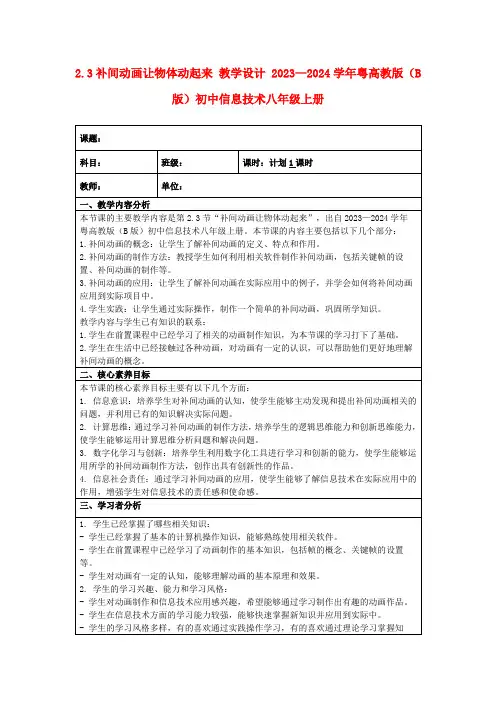
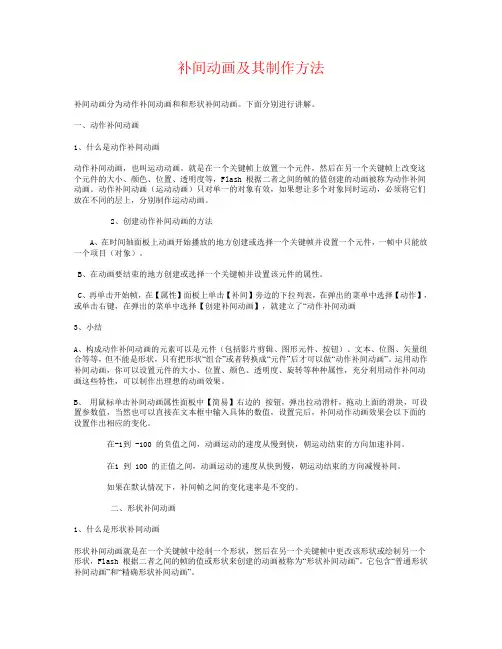
补间动画及其制作方法补间动画分为动作补间动画和和形状补间动画。
下面分别进行讲解。
一、动作补间动画1、什么是动作补间动画动作补间动画,也叫运动动画。
就是在一个关键帧上放置一个元件,然后在另一个关键帧上改变这个元件的大小、颜色、位置、透明度等,Flash 根据二者之间的帧的值创建的动画被称为动作补间动画。
动作补间动画(运动动画)只对单一的对象有效,如果想让多个对象同时运动,必须将它们放在不同的层上,分别制作运动动画。
2、创建动作补间动画的方法A、在时间轴面板上动画开始播放的地方创建或选择一个关键帧并设置一个元件,一帧中只能放一个项目(对象)。
B、在动画要结束的地方创建或选择一个关键帧并设置该元件的属性。
C、再单击开始帧,在【属性】面板上单击【补间】旁边的下拉列表,在弹出的菜单中选择【动作】,或单击右键,在弹出的菜单中选择【创建补间动画】,就建立了“动作补间动画3、小结A、构成动作补间动画的元素可以是元件(包括影片剪辑、图形元件、按钮)、文本、位图、矢量组合等等,但不能是形状,只有把形状“组合”或者转换成“元件”后才可以做“动作补间动画”。
运用动作补间动画,你可以设置元件的大小、位置、颜色、透明度、旋转等种种属性,充分利用动作补间动画这些特性,可以制作出理想的动画效果。
B、用鼠标单击补间动画属性面板中【简易】右边的按钮,弹出拉动滑杆,拖动上面的滑块,可设置参数值,当然也可以直接在文本框中输入具体的数值,设置完后,补间动作动画效果会以下面的设置作出相应的变化。
在-1到 -100 的负值之间,动画运动的速度从慢到快,朝运动结束的方向加速补间。
在1 到 100 的正值之间,动画运动的速度从快到慢,朝运动结束的方向减慢补间。
如果在默认情况下,补间帧之间的变化速率是不变的。
二、形状补间动画1、什么是形状补间动画形状补间动画就是在一个关键帧中绘制一个形状,然后在另一个关键帧中更改该形状或绘制另一个形状,Flash 根据二者之间的帧的值或形状来创建的动画被称为“形状补间动画”。
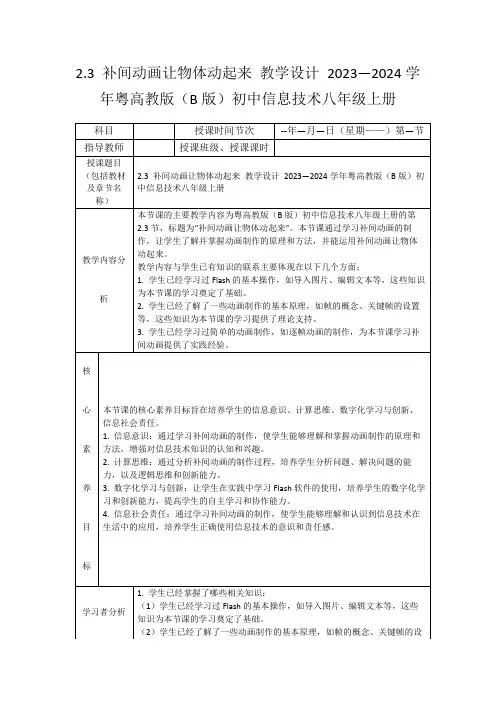

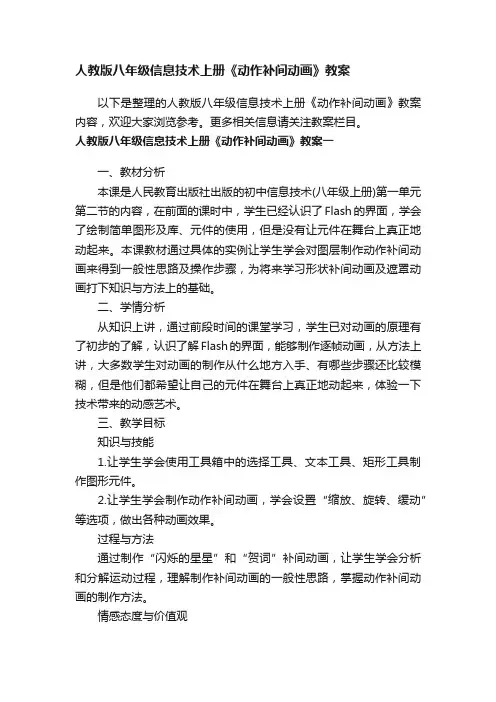
人教版八年级信息技术上册《动作补间动画》教案以下是整理的人教版八年级信息技术上册《动作补间动画》教案内容,欢迎大家浏览参考。
更多相关信息请关注教案栏目。
人教版八年级信息技术上册《动作补间动画》教案一一、教材分析本课是人民教育出版社出版的初中信息技术(八年级上册)第一单元第二节的内容,在前面的课时中,学生已经认识了Flash的界面,学会了绘制简单图形及库、元件的使用,但是没有让元件在舞台上真正地动起来。
本课教材通过具体的实例让学生学会对图层制作动作补间动画来得到一般性思路及操作步骤,为将来学习形状补间动画及遮罩动画打下知识与方法上的基础。
二、学情分析从知识上讲,通过前段时间的课堂学习,学生已对动画的原理有了初步的了解,认识了解Flash的界面,能够制作逐帧动画,从方法上讲,大多数学生对动画的制作从什么地方入手、有哪些步骤还比较模糊,但是他们都希望让自己的元件在舞台上真正地动起来,体验一下技术带来的动感艺术。
三、教学目标知识与技能1.让学生学会使用工具箱中的选择工具、文本工具、矩形工具制作图形元件。
2.让学生学会制作动作补间动画,学会设置“缩放、旋转、缓动”等选项,做出各种动画效果。
过程与方法通过制作“闪烁的星星”和“贺词”补间动画,让学生学会分析和分解运动过程,理解制作补间动画的一般性思路,掌握动作补间动画的制作方法。
情感态度与价值观1.让学生通过Flash技术手段,做出各种动画效果,从而来正确表达自己的个性化想法,培养学生发现美,创造美的能力。
2.通过教师的引导和小组合作排除学生的畏难情绪,培养学生团队与协作精神。
3.通过制作《感恩母亲节贺卡》,让学生进一步体味母爱的无私、伟大,给学生一个表达感恩母亲节的有效途径,激发学生常怀有一颗感恩之心。
四、教学的重点和难点:重点:如何恰当、合理运用Flash的补间动画设计简单对象动画过程的制作方法。
难点:制作补间动画的一般性思路,如何利用动画设计来开发学生的表达能力,创造力。

气球飘飘——设置动作补间动画一、教学目标1、知识与技能(1)、学会制作动作补间动画。
(2)、掌握元件渐隐效果的设置。
(3)、了解形状补间动画与动作补间动画之间的区别。
(4)、巩固元件操作的基本方法。
(1)、通过学习“气球飘飘”的动作补间动画,理解动作补间动画的原理,掌握动作补间动画制作的基本方法。
(2)、通过比较形状补间、动作补间这两种基础动画,初步理解Flash动画制作的原理,能制作一些简单的动画。
(3)、通过学习文字渐隐效果的动画,进一步掌握文字操作的基本方法,加深对动作补间动画制作的了解。
3、情感、态度与价值观(1)、激发学生学习动画制作的兴趣,培养学生善于分析问题、触类旁通、举一反三的自学能力,培养学生动手操作的实践能力。
(2)、激发学生的想象和创作欲望、培养学生敢于探索新事物、不断进取的精神,促进学生相互学习与合作交流。
(3)、培养学生尊重他人劳动成果、尊重他人知识产权的意识。
二、学情分析1、教学重点:制作物体的动作补间动画。
2、教学难点:两种基础动画制作方法的异同,触类旁通制作其他动画。
3、教学对象分析:通过前段时间的学习,学生对Flash软件中常用的概念有了进一步的了解,对动画的制作产生了浓厚的兴趣,具备了制作简单动画的能力。
4、教材分析:本课主要的学习内容是制作动作补间动画,在学习过程中使学生理解动作补间动画的原理及与形状补间动画的异同点,在不同的动画设计中灵活选用。
本课以“气球飘飘”这一情景引入,在学生在动手操作、实践的探究过程中,掌握Flash软件的另外一种制作动画的基本方法——动作补间。
5、教学资源:多媒体电脑室、课件、素材、评价表6、教学设计思想及内容结构:三、教学过程四、教学反思在学习了逐帧动画和形状补间动画的基础上,值得思考的问题有以下两点:首先,学生是否能联系旧知迅速理解并掌握动作补间动画的原理和操作步骤,有待在教学实践中发现;其次,学习完这几种Flash动画的基本制作方法之后,如何灵活运用这些方法来实现不同的动画效果,值得师生进一步探讨;最后,在Flash动画的学习过程中,教师应该给学生提供丰富的学习素材和辅助资源,以拓宽学生视野及培养进一步的学习兴趣。
《球体运动—动作补间动画》教案设计第一章:课程概述1.1 课程目标让学生了解和掌握动作补间动画的概念及其应用。
培养学生运用Flash软件制作简单的动作补间动画的能力。
提高学生对球体运动的认知,培养学生的观察力和创造力。
1.2 教学内容动作补间动画的定义与特点Flash软件的基本操作球体运动的类型与特点动作补间动画的制作流程1.3 教学资源Flash软件教学PPT球体运动视频素材动作补间动画制作教程第二章:动作补间动画的概念与特点2.1 动作补间动画的定义解释动作补间动画的概念,让学生了解动作补间动画是一种在Flash软件中通过设置关键帧和补间帧来实现动画效果的技术。
2.2 动作补间动画的特点介绍动作补间动画的特点,如平滑、自然、可循环等,并通过实例进行演示和讲解。
2.3 动作补间动画的应用领域探讨动作补间动画在实际应用中的广泛用途,如网页动画、游戏开发、广告制作等。
第三章:Flash软件的基本操作3.1 Flash软件的界面布局介绍Flash软件的界面布局,包括工具箱、时间轴、舞台等,并让学生进行实际操作熟悉各部分功能。
3.2 Flash软件的基本工具讲解Flash软件的基本工具,如选择工具、套索工具、钢笔工具等,并通过实例操作让学生掌握这些工具的使用方法。
3.3 Flash软件的基本功能介绍Flash软件的基本功能,如创建形状、绘制线条、导入图片等,并通过实际操作让学生熟悉这些功能的应用。
第四章:球体运动的表现形式4.1 球体运动的类型讲解球体运动的类型,如直线运动、曲线运动、旋转运动等,并通过实例视频让学生观察和理解不同类型的球体运动。
4.2 球体运动的特点分析球体运动的特点,如速度、加速度、运动轨迹等,并通过实例进行演示和讲解。
4.3 球体运动在动画中的应用探讨球体运动在动画中的应用,如角色运动、场景变换、特效制作等,并通过实例让学生了解球体运动在动画创作中的重要性。
第五章:动作补间动画的制作流程5.1 确定动画目标引导学生明确动画制作的目标,如制作一个球体沿着曲线运动的动画。
《神奇飞熊——创建补间动画》作业设计方案(第一课时)一、作业目标本次作业旨在帮助学生掌握创建补间动画的基本知识和技能,提高他们的信息技术应用能力,培养他们的创新意识和团队合作精神。
二、作业内容1. 任务一:制作飞熊移动动画学生需要使用所学的知识和技能,制作一只飞熊在舞台上从左向右移动的动画。
要求动画流畅,飞熊移动路径清晰。
2. 任务二:分享与交流学生需要将完成的动画作品上传至指定平台,并与其他同学分享自己的作品。
在此过程中,学生需要学习并掌握如何评价他人的作品,以及如何提出建设性的意见。
3. 任务三:问题解答学生需要针对自己在制作动画过程中遇到的问题和困难,进行讨论和解答,以增强团队间的交流和合作。
三、作业要求1. 作业时间:本次作业需在第一课时结束后开始,在下课前完成。
2. 作业形式:以小组为单位,每个小组需提交一份完整的补间动画作品以及一份小组讨论记录。
3. 作业内容:要求动画作品制作规范,内容健康向上,符合初中生的年龄特征。
同时,学生需在小组讨论记录中说明自己在制作动画过程中的收获和不足,以及对课程的建议和意见。
4. 作业时间管理:学生需合理安排时间,确保按时完成作业,并在讨论时积极发言,参与小组讨论。
5. 技术要求:学生需熟练掌握相关软件的操作,确保能独立完成动画的制作。
四、作业评价1. 评价标准:根据学生的动画作品质量和小组讨论记录,结合学生在课堂上的表现,进行综合评价。
2. 评价方式:采用小组互评和教师评价相结合的方式,确保评价的公正性和客观性。
3. 评价结果反馈:对于评价结果优秀的小组和个人,将给予表扬和奖励;对于不足之处,将给予指导和建议,帮助学生进一步提高。
五、作业反馈1. 学生反馈:学生在完成作业后,可向教师反馈自己在制作动画过程中的收获和不足,以及对课程的建议和意见。
教师将认真听取学生的反馈,不断改进教学方案,提高教学质量。
2. 教师反馈:教师将根据学生的作业完成情况、课堂表现以及评价结果,给予针对性的反馈和建议。
第5课神秘的变化——制作形状补间动画教学设计1教学目标1. 知识与技能(1) 了解形状补间动画的原理。
(2) 学会制作形状补间动画。
(3) 初步掌握“文字”工具的使用。
(4) 进一步理解关键帧的意义。
2. 过程与方法(1) 通过学习“孙悟空七十二变”的形状补间动画,理解形状补间动画的原理,掌握形状补间动画制作的基本方法,能触类旁通制作其它简单的形状补间动画。
(2) 通过学习文字变形的形状补间动画,掌握文字操作的一些基本方法,加深对形状补间动画制作的了解,特别是对象的分离。
(3) 通过自主练习和创作,进一步加深对形状补间动画制作的了解与掌握。
3. 情感态度价值观(1) 培养同伴协作互助,寻求解决问题的方法,形成合作探究的学习氛围。
(2) 培养学生的逻辑思维能力,在引导学生完成任务的过程中,培养学生善于分析问题、触类旁通、举一反三的自学能力,培养学生动手操作的实践能力。
(3) 通过学生动手操作,体验成功的喜悦,激发学生的学习热情。
2学情分析本节课的授课对象是六年级的学生,该学段的学生具备了一定的信息素养,掌握了信息技术的基本知识和操作技能,并且乐于主动尝试、动手探索,喜欢挑战。
学生较为反感老师的说教,更多的愿意自己去思索、发现以及动手创作,因此在教学过程中尽量简化老师讲授的部分,更多的是引导学生自主探究,共同学习,将时间更多的留给学生去探索。
在探究学习任务上,尽量发挥部分基本功好的学生的帮带作用,开展合作学习,使全体学生能够通过互助或自主探索获取新知,充分照料到每个学生,让学生体会到学习的乐趣。
在此之前,学生已经学习并掌握了Flash的基础知识,有了相应的Flash动画制作的知识与技能。
本节课通过设置形状补间动画,自动产生变形效果,让学生进一步领略Flash自动生成动画的神秘功能,体验Flash动画特殊的表现魅力,形成对Flash动画的热爱,激发学习和创作Flash动画作品的兴趣。
在此基础上,了解Flash形状补间动画的更多用途,学会设计和制作相应的Flash作品,从而进一步激发学生对信息技术课的兴趣以及Flash动画作品制作的热爱。
运动补间动画运动渐变动画(以后简称运动动画)是Flash中最常用的动画类型,它可以制作出图形移动、旋转或缩放效果的动画,可以对图形的属性,如颜色、透明度等进行转化。
运动动画的对象是位图、文本或元件。
Flash中绘制的图形不可以直接参与运动动画的,在让它们参与运动动画之前必须先进行对所绘制的图形进行群组化处理:组合或转换为元件。
当位图或是组合图形参与运动动画,系统会自动将第一帧的位图或组合图形转换为补间元件,存放在库里面。
看范例:运动的小球运行Flash Mx,这时系统已经打开了一个新文件。
点击“属性”面板中的“大小”修改当前舞台的属性。
我们可以修改帧频,尺寸,背景色以及选用何种标尺单位等。
我们将参数设置为下图所示,在以蓝色背景,长300点,宽100点的舞台上制作动画。
一般来说,在互联网上播出的动画,每秒8-12帧的播放速度比较合适一些。
工作环境设置好以后,我们首先需要创建一个元件,以便调用。
(元件是动画中可以反复取出使用的一个小部件,它可以是图形、按钮或影片剪辑。
它可以独立于主动画进行播放,因此也是一个小动画。
元件可以反复使用,因而不必反复制作相同的部分,大大提高工作效率。
元件分为:按纽元件、图形元件、影片剪辑元件。
)1、创建元件:选择[插入] [新建元件]菜单命令,给元件起名叫ball,确定是图形类后按确定按钮。
2、现在我们就进入了创建元件的编辑状态。
在绘图工具栏中选椭圆工具。
并将其下的颜色设置为上图所示。
我们已经在上一章中详细介绍过有关参数的设置问题,这里就不再多说了。
图中的参数显示我们将要绘制一个没有轮廓线,且填充色为桔黄渐近色的球形。
桔黄渐近色不是系统自带的颜色,不过我们可以填充面板新建这一颜色。
3、在工作区里用鼠标绘制一个小球。
如果对所画的小球不满意,可以点选小球,按Delete键删掉重画,也可以在小球上按鼠标右键,在弹出的菜单中选择相应修改工具进行修改。
4、小球元件做好后,点击时间轴左上角的或右上角的回到主场景。
制作动作补间动画
[实例1]小球运动。
步骤1:打开flash软件,创建flash文档。
步骤2:插入——新建元件(图形),用椭圆工具画出一个圆球(按住shift键)。
步骤3:回到场景1,选择“视图——网格——显示网格”
步骤4:选择“窗口——库”,将元件库调出来。
步骤5:选择第一帧,将小球从元件库中拖到场景中。
步骤6:在第20 帧上插入关键帧。
步骤7:移动小球,使其开始位置与结束位置不同。
步骤8:创建运动补间动画。
[实例2] 欢迎光临
操作步骤:
步骤1:新建一个影片文档。
步骤2:新建四个图形类元件,分别输入“欢”、“迎”、“光”、“临”。
步骤3:回到场景1,选择“视图——网格——显示网格”。
选择“窗口——库”,将元件库调出来。
在第一帧中将“欢”元件拖到场景中,在第10帧和第20帧各插入一个关键帧,在第10帧中执行修改/变形/缩放与旋转命令,改变实例“欢”的大小,在第20帧中再执行修改/变形/缩放与旋转命令,将“欢”字恢复原来大小。
选中第1—20帧,创建动作补间动画。
步骤4:新增一个图层,在其上第11-30帧中重复第3步操作,创建元件“迎”的实例动画。
步骤5:再新建两个图层,分别创建“光”和“临”两个元件的实例动画。
步骤6:分别右击这四个图层的第60帧,然后选择插入帧,完成影片制作。
气球飘飘——设置动作补间动画
一、教学目标
1、知识与技能
(1)、学会制作动作补间动画。
(2)、掌握元件渐隐效果的设置。
(3)、了解形状补间动画与动作补间动画之间的区别。
(4)、巩固元件操作的基本方法。
(1)、通过学习“气球飘飘”的动作补间动画,理解动作补间动画的原理,掌握动作补间动画制作的基本方法。
(2)、通过比较形状补间、动作补间这两种基础动画,初步理解Flash动画制作的原理,能制作一些简单的动画。
(3)、通过学习文字渐隐效果的动画,进一步掌握文字操作的基本方法,加深对动作补间动画制作的了解。
3、情感、态度与价值观
(1)、激发学生学习动画制作的兴趣,培养学生善于分析问题、触类旁通、举一反三的自学能力,培养学生动手操作的实践能力。
(2)、激发学生的想象和创作欲望、培养学生敢于探索新事物、不断进取的精神,促进学生相互学习与合作交流。
(3)、培养学生尊重他人劳动成果、尊重他人知识产权的意识。
二、学情分析
1、教学重点:制作物体的动作补间动画。
2、教学难点:两种基础动画制作方法的异同,触类旁通制作其他动画。
3、教学对象分析:通过前段时间的学习,学生对Flash软件中常用的概念有了进一步的了解,对动画的制作产生了浓厚的兴趣,具备了制作简单动画的能力。
4、教材分析:本课主要的学习内容是制作动作补间动画,在学习过程中使学生理解动作补间动画的原理及与形状补间动画的异同点,在不同的动画设计中灵活选用。
本课以“气球飘飘”这一情景引入,在学生在动手操作、实践的探究过程中,掌握Flash软件的另外一种制作动画的基本方法——动作补间。
5、教学资源:多媒体电脑室、课件、素材、评价表
6、教学设计思想及内容结构:
三、教学过程
四、教学反思
在学习了逐帧动画和形状补间动画的基础上,值得思考的问题有以下两点:首先,学生是否能联系旧知迅速理解并掌握动作补间动画的原理和操作步骤,有待在教学实践中发现;其次,学习完这几种Flash动画的基本制作方法之后,如何灵活运用这些方法来实现不同的动画效果,值得师生进一步探讨;最后,在Flash动画的学习过程中,教师应该给学生提供丰富的学习素材和辅助资源,以拓宽学生视野及培养进一步的学习兴趣。
五、学生学习收获及总体评价表
填表说明:在表格中给你的学习收获能达到的“星级”涂上学会的颜色,涂色的“☆”越多,意味着学习收获越大。